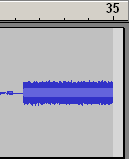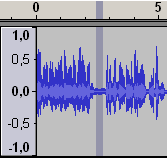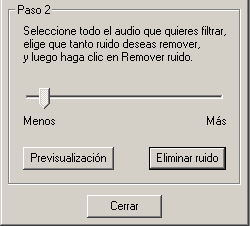Compartir so - Audacity
En aquesta pràctica aprendrem a compartir arxius de so. Ho farem amb una eina gratuïta: Audacity, programa d’edició d’arxiu àudio.
Aquest programa, tot i ser gratuït, és força potent i ens permet editar un arxiu àudio de manera molt simple i amb resultats sorprenents per a un programa tan fàcil d’utilitzar.
Descarregar Audacity
Podem descarregar Audacity directament des del web dels seus desenvolupadors http://audacity.sourceforge.net. Una vegada descarregat l’arxiu (hem d’assegurar-nos que sigui l’última versió tot mirant la data de publicació) podrem instal·lar-lo al nostre ordinador i començar a treballar.
Primers passos
Per començar caldrà baixar l’ arxiu àudio1). Una vegada descarregat, l’obrirem: ho farem important-lo en una finestra oberta d’Audacity, seleccionant el menú “Projecte” i prement sobre “Importar audio”.
Una vegada l’arxiu s’hagi carregat podrem prémer el botó play  per escoltar el contingut de l’àudio.
per escoltar el contingut de l’àudio.
Els nostres objectius seran:
- Eliminar la part de l’arxiu on hi ha només soroll.
- Aplicar un filtre de soroll a la part amb més soroll.
- Aplicar un efecte de Retard (Delay).
Eliminar parts sobrants
Si escoltem l’arxiu, notarem que al final hi ha un soroll que no ens interessa mantenir i, per tant, l’eliminarem.
Utilitzant l’eina de selecció,
ens posicionarem amb el ratolí poc abans de la part de l’arxiu on hi ha
el soroll i, sempre amb la mateixa eina, farem clic i arrossegarem per
seleccionar la part d’àudio amb la qual volem treballar. La selecció
haurà d’estar aproximadament entre el segon 31 i el final de l’arxiu.
Per identificar el segon desitjat es pot utilitzar la barra numerada
que hi ha tot just damunt del panell que ens ensenya el format d’ona.
Una vegada realitzada la selecció hi haurà dues maneres d’eliminar el soroll. Podem seleccionar el botó “Silenciar selección”. Amb
aquesta opció la part que hem seleccionat no reproduirà cap so, però
l’arxiu tindrà ara uns segons de temps sense so equivalents a la part
que hem silenciat. La segona opció és la d’esborrar la part
seleccionada (Menú Editar→Esborrar). D’aquesta manera aquest fragment
serà eliminat de l’arxiu. Es pot triar l’opció que més agradi, ja que
això no afecta les finalitats de l’exercici.
Amb
aquesta opció la part que hem seleccionat no reproduirà cap so, però
l’arxiu tindrà ara uns segons de temps sense so equivalents a la part
que hem silenciat. La segona opció és la d’esborrar la part
seleccionada (Menú Editar→Esborrar). D’aquesta manera aquest fragment
serà eliminat de l’arxiu. Es pot triar l’opció que més agradi, ja que
això no afecta les finalitats de l’exercici.
Aplicar un filtre de soroll
En aquesta fase cal trobar la part de l’arxiu que té soroll de fons per reduir-lo sense perdre el que ens interessa (en aquest cas la veu).
Una vegada trobada la secció que ens interessa haurem de seleccionar una part de soroll (per obtenir el perfil de tipus de soroll que cal eliminar).
Per això podem seleccionar l’espai entre els segons 3 i 4 on la forma de l’ona de so és molt baixa (és l’única part on tenim només el soroll, sense veu); amb aquesta selecció feta haurem de prémer el menú “Efecto” i l’opció “Eliminación de ruido”. Aleshores s’obrirà una finestra amb dos apartats i haurem de prémer el botó superior “Obtener perfil de ruido”.
La finestra es tancarà, així que podrem seleccionar la part a la qual haurem d’aplicar el filtre i tornar a obrir la mateixa opció del menú filtres.
En aquest segon pas mourem la barra tot lliscant en direcció a l’etiqueta “Menos” (més o menys fins a gairebé arribar a l’extrem esquerre) per després aplicar-ne l’eliminació de soroll amb el botó “Eliminar ruido”2).
Aplicar un efecte de retard
Ara aplicarem un filtre de retard3). El procediment és relativament senzill. Només caldrà seleccionar la part de l’arxiu a la qual volem aplicar el filtre i escollir-lo des del menú (com ja hem dit trobarem els filtres dins del menú “Efectos”). En el nostre cas el filtre es diu “Delay”4).
No hi ha paràmetres fixos per a aquesta part de l’exercici, només hauríem d’experimentar i quedar-nos amb la solució de so que més ens agradi.
Al final guardarem l’arxiu a través de l’opció “Guardar como” del menú “Archivo”, i posteriorment haurem d’escriure el nostre nom d’usuari de la XTEC.
Exercici
Després d’haver modificat l’arxiu seguint tots els passos de la pràctica, no oblideu desar-lo. El necessitareu per completar els exercicis del mòdul. Aneu a la secció exercicis per a més informació.
Nota Final
Aquest petit tutorial només ensenya una minúscula part de les possibilitats que ens obre el programa Audacity. Per a qui vulgui aprofundir els coneixements bàsics que hem donat en aquesta secció del mòdul, aconsellem aquesta guia que us permetrà conèixer millor aquest programa.